このコマンドを起動した場合、それ以前に起動中であったコマンドは自動的に終了されます。
手順を以下に示します。
1.対象となる立体を選択します。(詳細は、立体選択方法を参照)
2.基準円のサイズを数値指定する場合
[数
3.[基準円指定移動[頂点]]コマンドを起動します。
4.数値入力状態の場合
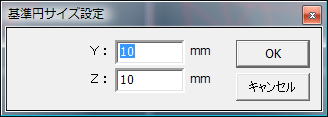 [基準円サイズ設定]ダイアログボックス
[基準円サイズ設定]ダイアログボックス
基準円の中心位置をクリックすると[基準円サイズ設定]ダイアログボックスが表示されます。基準円のサイズを指定します。
5.数値入力状態以外(マウス入力)の場合
基準円の中心位置でドラッグを開始し、外形位置までドラッグすると基準円が表示されます。ドラッグした距離が短い場合は基準円が表示されないことがあります。再度ドラッグしてください。
・ドラッグ
: 移動制限無し
・入力制限キー(通常はCTRL)+ドラッグ : 縦横斜め(45度)方向に移動を制限
入力を制限するときは、制御点を指定するまで入力制限キーを押しつづけてください。6.基準円の四隅のトラッカーをドラッグして基準円の形状を変えます。
それに連動して、対象の立体も移動・回転します。
・ドラッグ
: 移動制限無し
・入力制限キー(通常はCTRL)+ドラッグ : 縦横斜め(45度)方向に移動を制限入力を制限するときは、制御点を指定するまで入力制限キーを押しつづけてください。
このコマンドは自動的に終了されません。終了は、 コマンド終了方法を参照してください。トラッカーについては、トラッカー操作方法を参照してください。数値入力ショートカットキー、入力制限キーは、[システム環境設定]コマンドで変更することも出来ます。
http://www.youtube.com/watch?v=XK3ZrpCceUc



